背景イラストレーターのariです

今回は、書道、水墨画、墨彩画などが描けるドローアプリ『ZenBrush3』を紹介します!
ZenBrushは以前から1,2とアプリがありましたが、3になってカラー対応などアップデートがされており、更に使いやすく面白いアプリとなっています。
どのイラストアプリを使用すれば良いか悩んでいる方は、こちらをご参考ください。アプリのおすすめポイントについてまとめています。
→iPadのおすすめイラストアプリを特徴ごとに紹介!【Procreate │ CLIP STUDIO PAINT │ Adobe Fresco】
動画では詳しく解説をしていますので、しっかりチェックしたい方はこちらからご覧ください。
記事の信頼性
私は、15年以上背景専門イラストレーターとしてゲーム、アニメ、映画等、様々なイラストを手掛けており、専門学校講師として指導も行っています。
YouTubeチャンネルでは土曜日に毎週「背景イラストの描き方」や「お絵かきアプリの紹介」など動画投稿行っています。背景イラストをもっと上手くなりたい!という方はぜひご覧ください。
→背景イラストレーターAri『背景イラストの描き方』YouTubeチャンネル
それでは紹介していきます!
【ZenBrush3】のUIの紹介

UIはとても分かりやすく簡単になっており、上部に全てまとめてあります。
左上から墨のブラシを選ぶことができます。ブラシ先は3Dになっており、和筆の繊細でサラサラな描き心地を生み出してくれます。

左上から2番目のアイコンはカラーを選択でき、その右隣は水で滲ませることができるツール、更にその右隣は消しゴムツールとなっています。
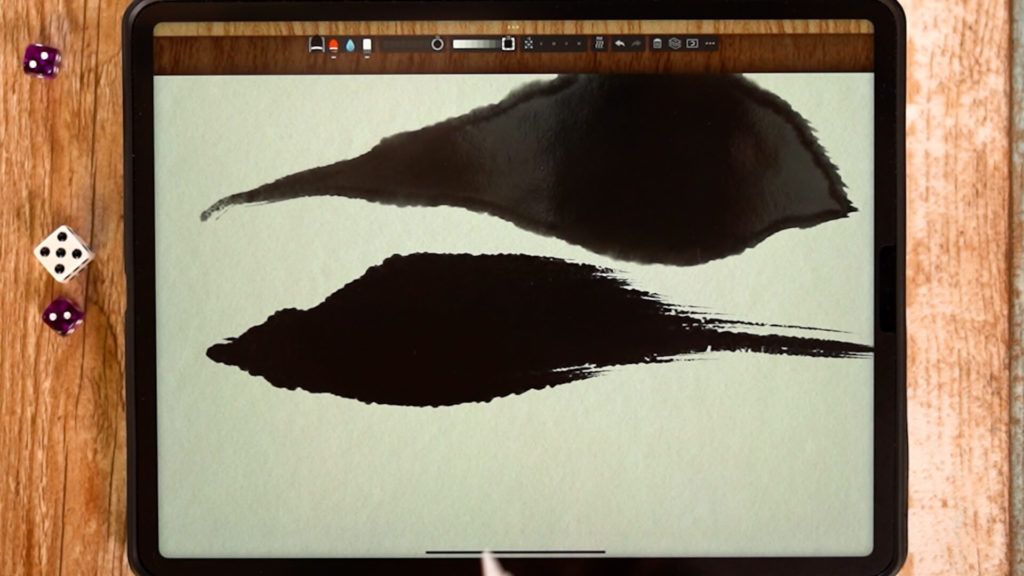
中央上部では不透明度を、その左隣でブラシサイズを調整することができます。不透明度変更の右隣で滲み具合を調整することができます。ここで掠れ具合を調整することができます。
右側のバケツボタンを押すと全消去になります。

乾燥の機能もあります。水が残っている状態で上から線を引くと、じわっと滲むのですが、乾かすボタンを押すと滲みが無くなります。
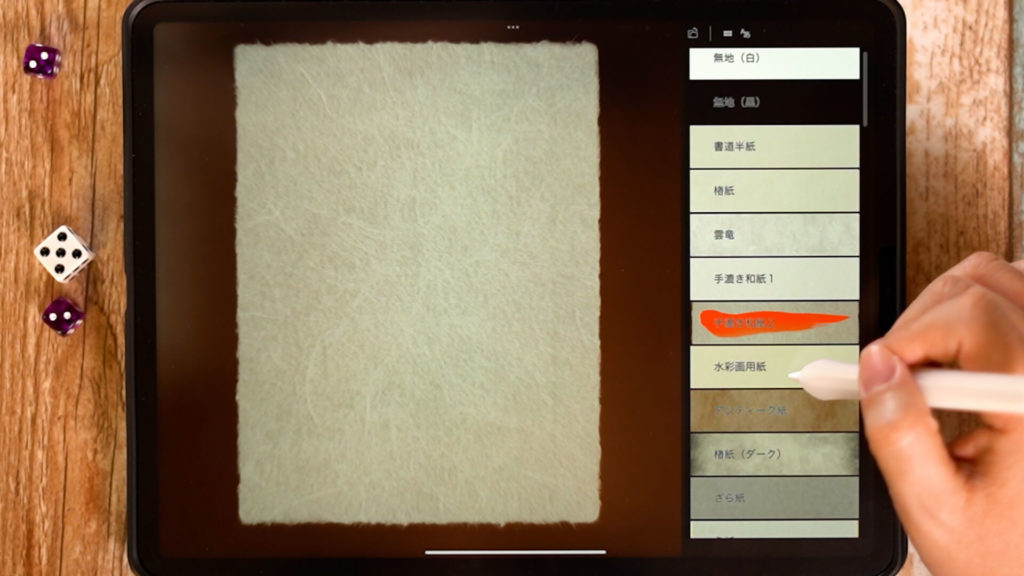
書道の紙も選ぶことができます。
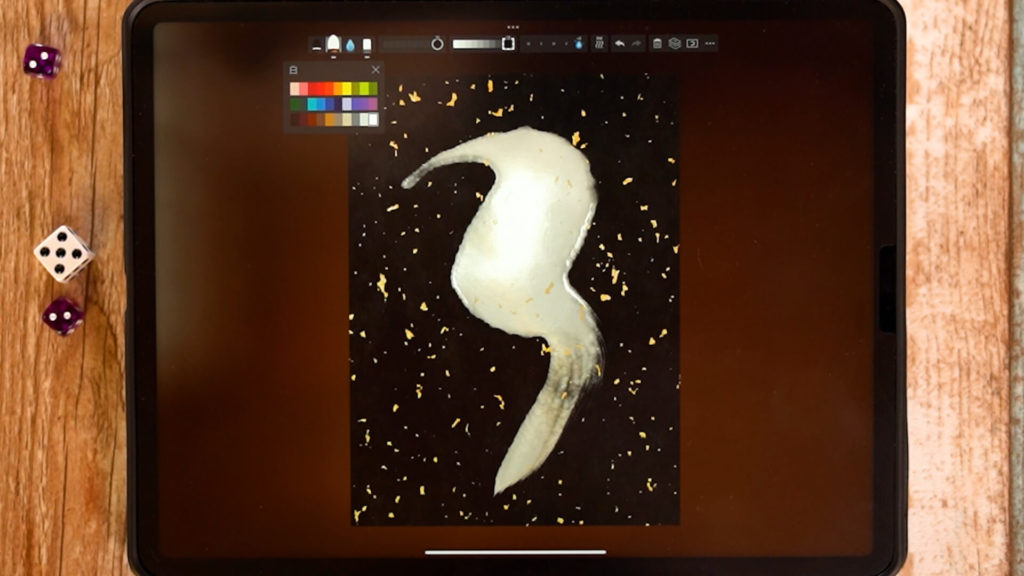
金粉の紙もあったりと面白い素材がありますので、ぜひ色々と試してみてください!
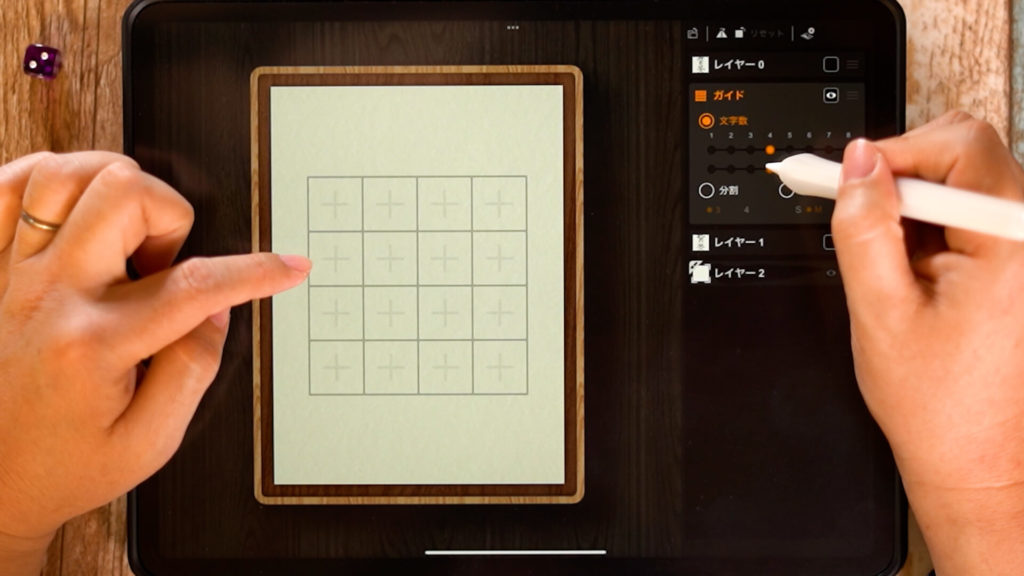
レイヤー機能もありますので、上下に描き分けすることも可能です。
また、レイヤー機能の箇所で文字を書く際に参考になるガイドなども選択することができます。文字数以外にも分割、グリッドもあります。
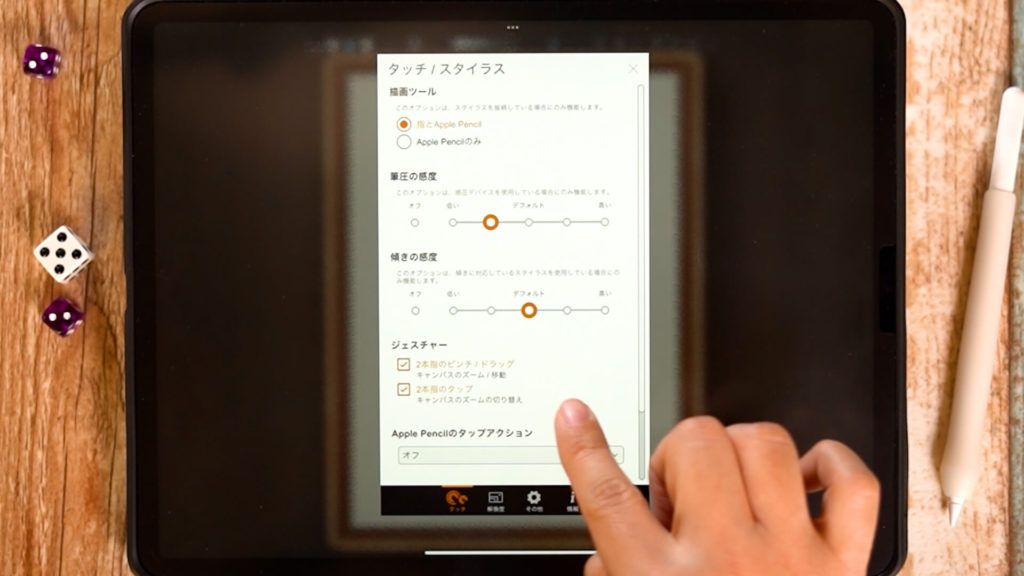
保存や書き出し、細かい設定も行うことができます。
【ZenBrush3】を実際に使用してみた感想
動画では「背景」という文字を実際に書いているので、使用した様子を見たい方はこちらからご覧ください。
実際に使用したところしっかりと筆のにじみ感を楽しむことができました。
今回は書道用に使用しましたが、アナログイラストの水墨画タッチを出すこともできるアプリだと思います。
墨で和風な作品を作りたいかたにおすすめです!
デジタルの良さである「戻る」や「全消去」などがあるのがとても良いですね。
ぜひ、気になった方はダウンロードして使用してみてください。
↓アプリのダウンロードはこちらから/610円程度(買い切り)
また、普段の記事・動画では無料で背景イラストの描き方について紹介していますが、より『背景イラストが上手くなりたい方』向けに、詳細に技術を紹介している有料のコンテンツもあります。
1点透視などパースやイラストの描き方について、字幕付き動画と文章で読める解説付きPDFで学ぶことができます。
↓販売サイトはこちらから
背景イラストレーターari – BOOTH販売ページ
最後までご覧くださりありがとうございました。
それでは、また次回の記事・動画でお会いしましょう!



